그동안 6.0.2버전 설치 방법부터
주의 사항 및 여러가지 XPEnology (해놀로지)에 관한 포스팅을 해왔습니다.
다시한번 몇몇 내용들을 정리해볼까 합니다.
6.1.2사용할때 작성한글이나 6.1.3까지 해당됩니다.
1.설치관련
설치방법 링크 : XPEnology(헤놀로지) 6.0.2와 6.1.2버전 설치방법
우선 XPEnology 6.1부터 XPEnology 6.1.2버전까지
Jun’s Mod 1.02a 3615xs 버전의 부트로더와
Jun’s Mod 1.02a2 3617xs 버전의 부트로더가 작동합니다.
개인적으론 1.02a 3615XS 버전을 추천드립니다. 3617도 문제는 없지만
아직 패키지가 3615가 더 많습니다.
3615패키지로 조금 손보면 3617에서도 사용가능하나 3615나 3617이나 그놈이 그놈인지라..
편하게 3615로 설치하시는걸 추천드립니다.
6.1에서 6.1.1로 업데이트 하시거나 6.1.1에서 6.1.2로 업데이트 할때
Intel LAN 칩셋은 문제 없이 마이그레이션 됩니다만
리얼텍 LAN을 사용하는 분들은 마이그레이션이 안될 수 있습니다.
그럴땐 업데이트전에 설정 백업을 한뒤에 NAS에 키보드와 모니터를 연결하시고
부팅메뉴에서 Force install로 접속후 같은 네트워크 안의 PC에서 주소창에 find.synology.com을 치거나 Synology Assistant로 연결!
그뒤에 마이그레이션이 아닌 새로 설치를 선택하고 원하시는 버전의 Pat파일(설치파일)을 선택해서 설치해주시면 됩니다.
설치후 HDD디스크안에 데이터는 남아 있으며 설정만 복원해 주시면 됩니다.
Web Station을 사용중이시라면 Hyper Backup으로 MariaDB까지 백업가능하니 이 부분 참고하시면 되겠습니다.
AMD CPU를 사용하는 N54L을 사용중이시면 CMOS에서
C1E Support 를 Disabled로 하시면 설치가능 합니다만 메모리를 제대로 인식 못하는 문제가 나타나신 분들이 계십니다.
하지만 가상화만 사용안하시면 크게 문제없어 보이고 그외 AMD기기도 비슷한 설정을 건들면 되지 않을까 추측해봅니다.
Grub.cfg 파일을 수정시에
Mac 주소는 가급적이면 실제 LAN 카드의 MAC주소를 입력 해주셔야 Wol을 사용하는데 문제가 없습니다.
실제 LAN 카드의 MAC주소는 내장랜의 경우 메인보드 박스에 쓰여있거나 보드에 쓰여있는 경우도 있습니다.
둘다 확인이 어려운 경우에는 해당 랜에 랜선 연결하시고 CMOS로 진입 후 공유기에 들어가보면 확인하실 수 있습니다.
그리고 시리얼 주소는 https://xpenology.github.io/serial_generator/serial_generator_new.html 이 링크에서 생성된
시리얼을 입력해주시고 QuickConnect와 시놀로지 자체 DDNS기능은 절대 사용하지 마세요.
그러다 밴당하면 비디오 스테이션에서 트랜스코딩이 안되는 문제와 알림기능이 작동하지 않는 문제가 생길 수 있습니다.
DDNS는 보통은 공유기에서 제공하는 DDNS를 사용하시면 될듯 합니다.
관련 링크 : XPEnology 에서 QuickConnect기능(불법 시리얼) 사용 금지
Grub.cfg 파일의 SataPortMap은 기존에는 set sata_args 항목에 붙어 있는데
set common_arfs_3615 부분으로 옮겨주세요.
이렇게하면 AHCI로 설치 안되고 IDE로만 설치 되던게 설치가 가능해지고 설치 진입시에 Sata 관련에러가 안납니다.
(보드나 sata카드에따라 위와같이 했음에도 에러가 나는경우가 있는데 이럴땐 IDE로 설치하시고
설치후엔 AHCI로 바꾸셔도 됩니다.)
관련 링크 : XPEnology(해놀로지) 6.1(6.1.1, 6.1.2) Jun’s Mod 1.02 Alpha 버전으로 설치시 주의사항
2.DSM 사용 관련
정상적으로 설치가 되었다면
네트워크 속도에 대한 욕심이 날 수도 있습니다.
그럴때 제어판 – 네트워크에서 – 네트워크 인터페이스 메뉴에서 MTU값을 설정할 수 있는데
절대 수정하지 마세요!!! 벽돌 됩니다!
복구방법 링크 : XPEnology 6.1(6.0.2)에서 5.2(6.0.1)로 다운그레이드 하기-일부 벽돌도 가능
그럴땐 위 링크 방법대로 다운그레이드 하시거나 SSH를 이용해 복구가능합니다만 쌩고생입니다.
여지껏 보아온 많은 질문글들 중에
ftp나 Web등 접속 불가 현상에 관한 글이 꽤 있던걸로 압니다.
나중에 보면 대부분은 포트를 열지 않아 생긴 문제입니다.
그럴땐 공유기에서 포트포워딩으로 포트를 열어주시거나
DSM제어판 – 외부 액세스 – 라우터 구성 에서 라우터 생성후 생성 메뉴를 통해 해당 포트를 열어주세요.
포트가 열려 있는데도 안되는 것이라면 집으로 들어오는 인터넷 회선에 포트가 열려 있는지 의심해 봐야합니다.
웹서비스(홈페이지등)을 사용할때 사용하는 80번 포트나 DNS서버 사용시에 사용하는 53번 포트의 경우 인터넷 업체에서
막아놓는 경우가 꽤 있습니다.(SKB의 경우 방통위에 민원을 넣어도 보안상의 이유를 대며 잘 안열어 줍니다;;)
조금 관련 있는 글 : 시놀로지 NAS 외부접속시 차단된포트 우회하여 접속하기
백업은 필수 입니다!!
Raid는 백업과는 개념이 좀 다릅니다. Raid설정후 백업했다고 안심하지 마시고
Hyper Backup등으로 중요한 자료는 외부 장치나 클라우드에 주기적으로 백업해주세요.
Hyper Backup을 이용하면 MariaDB도 통채로 백업가능하니 워드프레스등으로 웹서비스 이용하시는 분들은 유용하실 겁니다.
그리고 랜섬웨어에 대비해 스냅샷기능도 활용해주세요.
관련 링크 : 시놀로지 NAS 스냅샷(Snapshot Replication)기능 사용하기
시놀로지 NAS의 Hyper Backup으로 데이터 및 워드프레스 간단하게 백업하기
시놀로지 NAS의 자료를 다른 NAS로 백업하는 방법
NAS와 내부네트워크에 연결된 PC에서야 상관없지만 외부에서 Video Station이나 DS Video 어플에서 실시간 스트리밍으로 동영상 감상시
아주 예전버전? 에선 DTS코덱이 지원되었으나 라이센스 이유로 해당 코덱의 동영상이 재생되지 않습니다.
그럴경우에는 ffmpeg 패키지를 설치해주시거 Plex를 이용하여 감상하시면 됩니다.
관련글 : 시놀로지 NAS 비디오 스테이션에서 DTS 동영상 재생하기
워드프레스나 웹서비스를 이용하여 홈페이지나 블로그등으 운영하고자 할때는
가급적이면 SSL인증서를 적용하여 Https로 보안 연결을 해주시고 HSTS도 꼭 적용해주세요.
확실히 구글에서 상위에 검색 될 확률이 올라갑니다.
시놀로지 6버전부터인가 Let’s Encrypt 인증서를 시놀로지 자체에서 간단하게 받을수 있습니다.
물론 무료 입니다!!
관련글 : 시놀로지 NAS Let’s Encrypt 무료 SSL인증서 적용(주소창에 초록 자물쇠 달기)
시놀로지 NAS 워드프레스 수동 설치
위에 내용들 외에도 몇가지 더 있지만
나름 핵심 내용들이라 생각되는 부분들만 추려서 정리해 봤습니다.
도움이 되면 좋겠습니다.
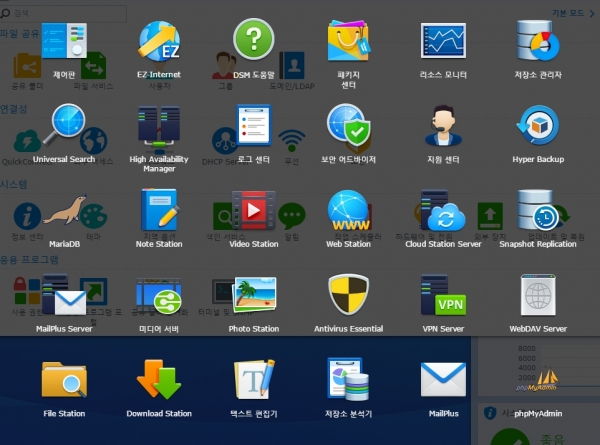
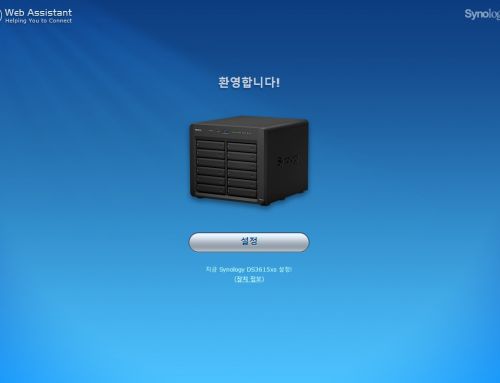
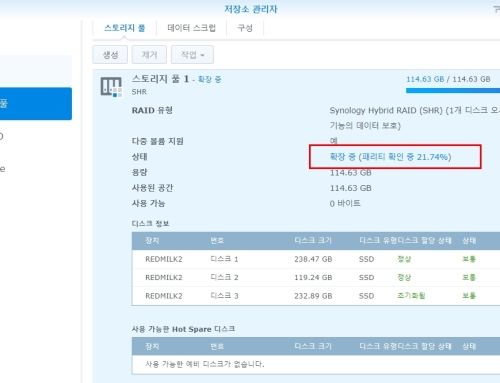
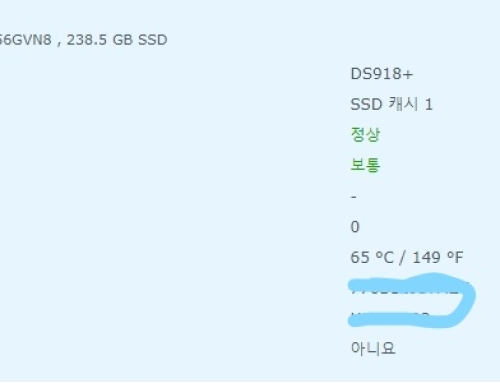

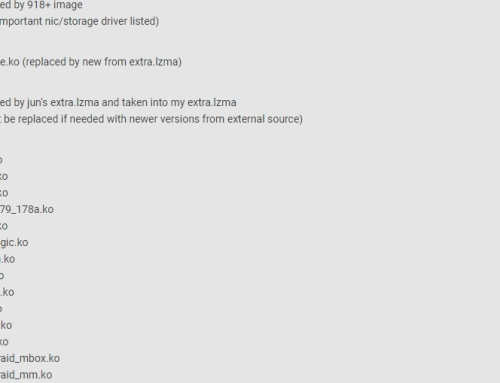
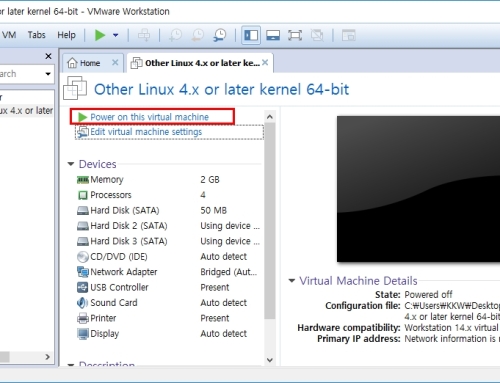
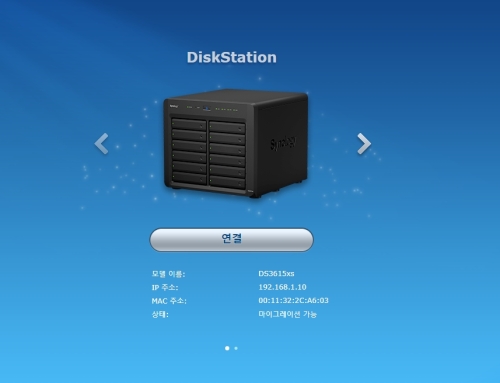
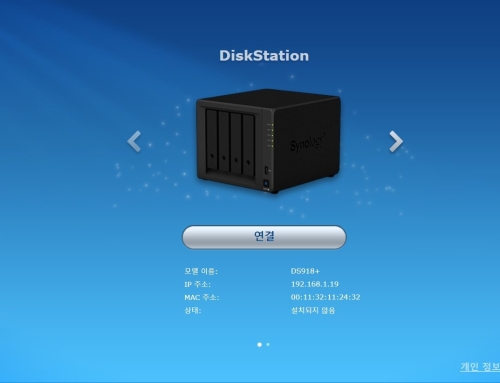


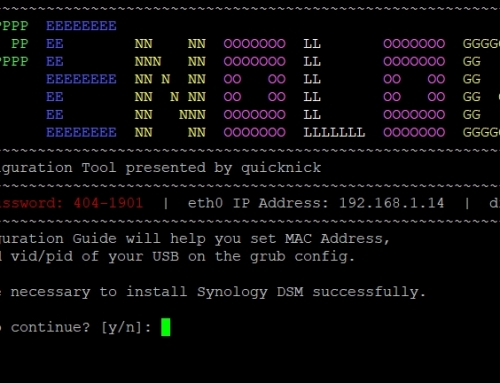


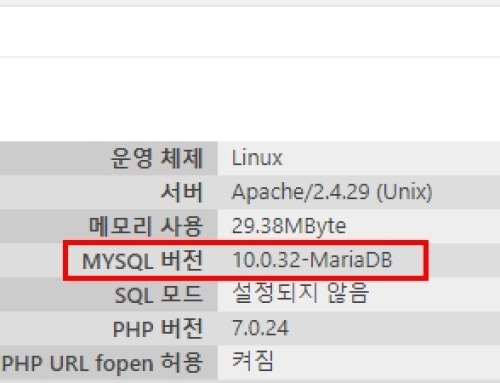
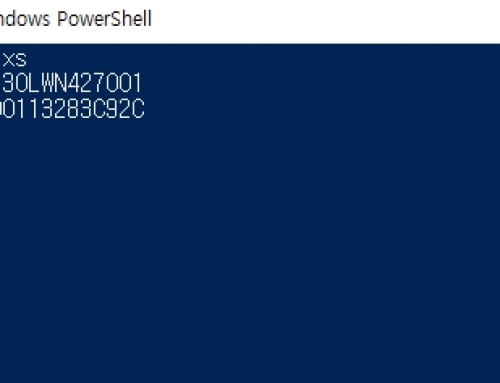
시놀로지와 헤놀로지를 같은 네트웍상에서 사용가능 하나요?
안녕하세요. 물론 사용사능하며 포트를 바꿔주셔야합니다.
덕분에 많은 도움되었습니다.
다만, 퀵커넥이나 자체 ddns사용안하더라도
dsvideo 트랜스코딩하면 밴당하는것 같던데요..
wol위해 맥주소는 메인보드에 주소쓰고
트랜스코딩위해 시리얼은 정품 시리얼로 하면
시놀 맥주소랑 시리얼과 일치하지않는거라 마찬가지로 밴당하려나요?
wol도 쓰고싶고ㅠㅠ ds비디오 트랜스코딩도 쓰고싶어
ds119j엄청싸서 시리얼용으로 살까 싶은데 고민이네요
물론, 가짜 시리얼로 트랜스코딩으로 밴만 안당한다면
쓸이유 없겠지만요.
안녕하세요. 말씀하신대로 정품시리얼로 하시면 벤당하지않습니다. ddns와 퀵커넥트는 사요유시도만 안하시면됩니다. 타기종도 상관없습니다.
정품시리얼 외에는 방법이 없는건가요 ?
정품시리얼은.. 결국 제품을 하나 사야된다는건가요 ㅜ?
좋은정보 감사합니다.
이렇게 자세하게 싹 정리되어있는글은 첨 보는 것 같네요!
참고가 많이 될 것 같습니다. 감사드립니다!!
안녕하세요~ 도움이 된것같아 기쁘네요^^
좋은하루 되세요~